
สารบัญ:
- ขั้นตอนที่ 1: รายการอะไหล่
- ขั้นตอนที่ 2: การตั้งค่าการพิมพ์ 3 มิติ
- ขั้นตอนที่ 3: การประกอบ Foot Servos
- ขั้นตอนที่ 4: แก้ไขเซอร์โวให้กับร่างกาย
- ขั้นตอนที่ 5: แก้ไขขากับร่างกาย
- ขั้นตอนที่ 6: แก้ไขเท้ากับขา
- ขั้นตอนที่ 7: การประกอบหัวหน้า
- ขั้นตอนที่ 8: การเชื่อมต่อไฟฟ้า (การเดินสาย)
- ขั้นตอนที่ 9: จับหัวแล้วอัปโหลดรหัส
- ผู้เขียน John Day [email protected].
- Public 2024-01-30 13:05.
- แก้ไขล่าสุด 2025-01-23 15:12.


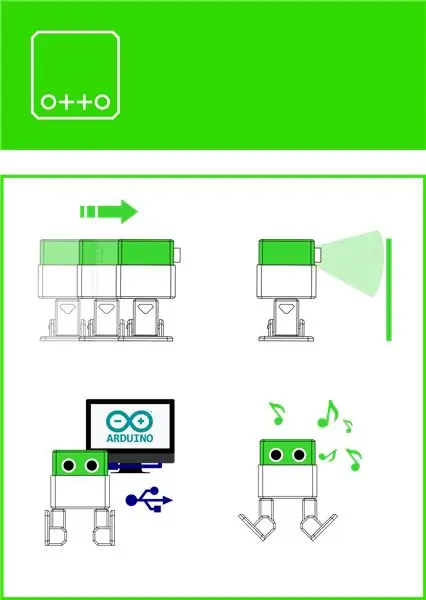
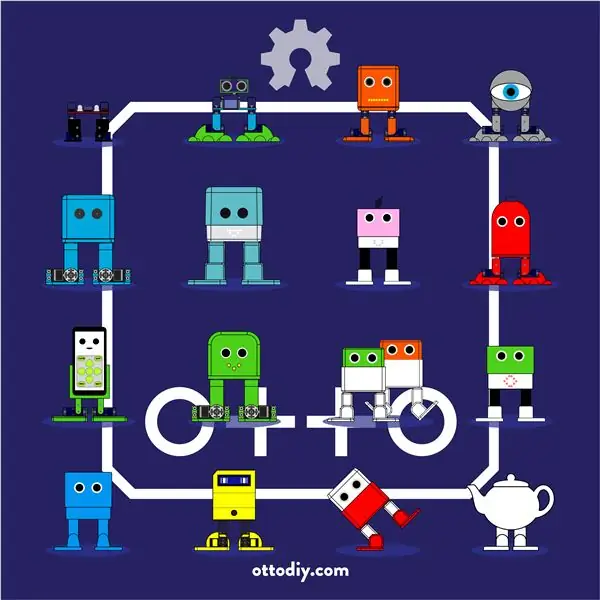
อ็อตโตเป็นหุ่นยนต์โต้ตอบที่ใครๆ ก็สร้างขึ้นได้ อ็อตโตเดิน เต้นรำ ทำเสียง และหลีกเลี่ยงสิ่งกีดขวาง
อ็อตโตเป็นโอเพ่นซอร์สอย่างสมบูรณ์ เข้ากันได้กับ Arduino พิมพ์ได้ 3 มิติ และมีภารกิจสร้างผลกระทบทางสังคมเพื่อสร้างสภาพแวดล้อมที่ครอบคลุมสำหรับเด็กทุกคน
อ็อตโตได้รับแรงบันดาลใจจากหุ่นยนต์ตัวอื่นที่สามารถสั่งสอน BoB the BiPed และตั้งโปรแกรมโดยใช้โค้ดจากหุ่นยนต์โอเพ่นซอร์สตัวอื่นที่เรียกว่า Zowi
CC-BY-SA
ความแตกต่างของ Otto อยู่ที่ขนาดประกอบ (12 ซม. x 7 ซม. x12 ซม.) การรวมส่วนประกอบและการแสดงออกที่สะอาดขึ้น ด้วยการใช้ชิ้นส่วนที่พิมพ์จากชั้นวางและชิ้นส่วนที่พิมพ์ 3 มิติ การเชื่อมต่อทางอิเล็กทรอนิกส์อย่างง่าย (แทบไม่ต้องเชื่อม) และทักษะการเขียนโค้ดขั้นพื้นฐาน คุณจะสามารถสร้างเพื่อน Otto ที่น่ารักของคุณเองได้ในเวลาเพียงหนึ่งชั่วโมง!
Otto ออกแบบโดยใช้ Autodesk 123D Design ในขั้นต้นและตอนนี้เป็นของซอฟต์แวร์ Tinkercad คุณสามารถปรับเปลี่ยนเพื่อปรับแต่งหรือปรับปรุงเพิ่มเติมได้!
คำแนะนำนี้เน้นที่วิธีสร้างเวอร์ชัน Otto DIY พื้นฐาน ตรวจสอบหุ่นยนต์ที่คล้ายกันอื่นๆ ในเว็บไซต์ของเรา และยินดีที่จะเข้าร่วมใน #OttoREMIXchallenge ของเรา
ขั้นตอนที่ 1: รายการอะไหล่
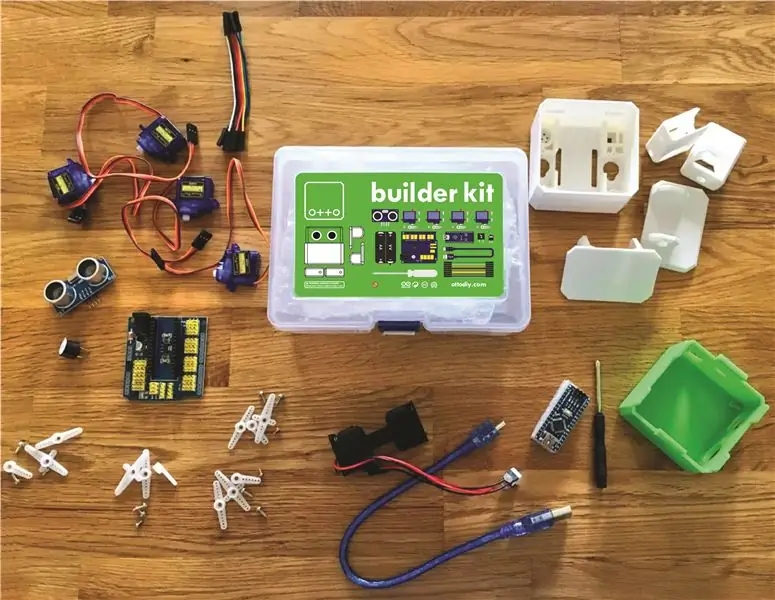

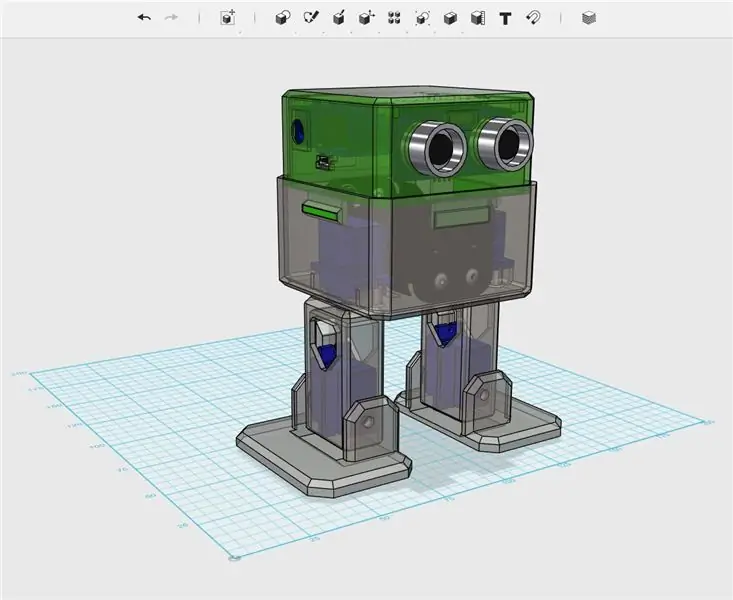
รวบรวมชิ้นส่วนชั้นวางทั้งหมดที่คุณต้องการสำหรับการประกอบนี้ นี่คือรายการ:
1. นาโน ATmega328
2. นาโนชิลด์ I/O
3.สายมินิยูเอสบี
4. เซ็นเซอร์อัลตราโซนิก HC-SR04
5. เซอร์โวขนาดเล็ก SG90 9g x4 (แต่ละตัวควรมาพร้อมกับสกรูปลายแหลม M2 2 ตัวและสกรูขนาดเล็กหนึ่งตัว)
6. 5V Buzzer
7. ขั้วต่อสาย Dupont F/F 10 ซม. x6
8. กล่องแบตเตอรี่ AA 4 ก้อนซ้อนด้วยสวิตช์บัดกรี
9. แบตเตอรี่อัลคาไลน์ AA x4. 1.5V แต่ละอัน
10. ไขควงปากแฉกขนาดเล็ก มันเป็นสิ่งสำคัญที่จะดึงดูดใจคุณจะเข้าใจว่าทำไม;)
จากนั้นคุณจะต้องพิมพ์ 3D ทั้งหมด 6 ส่วนเท่านั้น:
11. หัวพิมพ์ 3 มิติ
12. ตัวพิมพ์ 3 มิติ
13. ขาพิมพ์ 3 มิติ x2
14. ตีนผี 3 มิติ x2
ทางเลือก: คัตเตอร์สำหรับทำความสะอาดชิ้นส่วน 3D (หากการพิมพ์ 3D มีคุณภาพเพียงพอก็ไม่จำเป็น) และหัวแร้งบัดกรี (หากต้องการให้ใช้พลังงานจากแบตเตอรี่ มิฉะนั้น คุณยังสามารถเชื่อมต่อผ่าน USB เพื่อจ่ายไฟได้)
ง่ายมาก!; หากคุณไม่มีเครื่องพิมพ์ 3 มิติ คุณสามารถใช้บริการหรือพื้นที่ผู้ผลิตในพื้นที่ได้เสมอ
ถ้าคิดว่าอะไหล่หายาก หาซื้ออุปกรณ์ครบชุดได้ที่นี่! และติดตามวิดีโอวิธีการสร้างนี้:
ขั้นตอนที่ 2: การตั้งค่าการพิมพ์ 3 มิติ
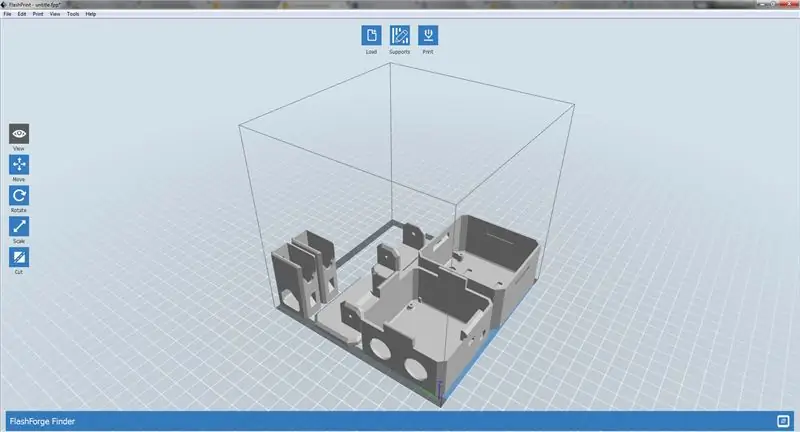

อ็อตโตได้รับการออกแบบมาอย่างดีสำหรับการพิมพ์ 3 มิติ ไฟล์ที่คุณดาวน์โหลดนั้นเน้นคุณสมบัติและอยู่ตรงกลาง ดังนั้นจะไม่สร้างปัญหาให้คุณหากคุณปฏิบัติตามพารามิเตอร์ทั่วไปนี้:
- แนะนำให้ใช้เครื่องพิมพ์ FDM 3D กับวัสดุ PLA
- ไม่จำเป็นต้องรองรับหรือแพเลย
- ความละเอียด: 0.28mm
- เติมความหนาแน่น 15%
สำหรับการหั่นและสร้างรหัส g สำหรับซอฟต์แวร์ตัวแบ่งส่วนข้อมูลฟรีของเครื่อง เช่น Prusa Slicer (หากคุณจ้างงานพิมพ์ภายนอก ไม่จำเป็นต้องกังวล)
หลังจากพิมพ์เสร็จ คุณจะต้องทำความสะอาดบริเวณขาและเท้าที่ยึดมอเตอร์เล็กน้อย
ขั้นตอนที่ 3: การประกอบ Foot Servos
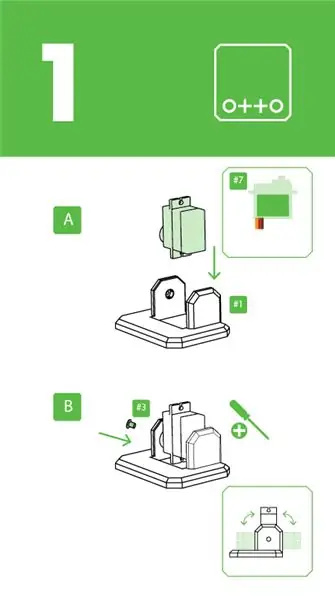

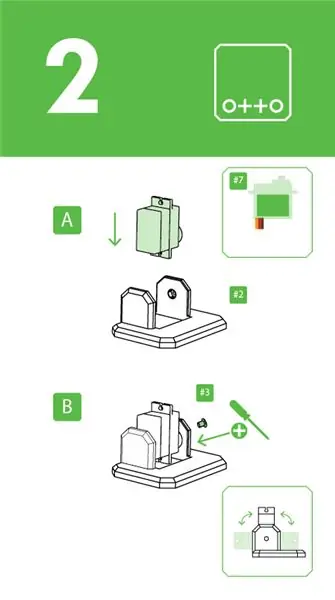

ใส่ไมโครเซอร์โวเข้าไปในเท้าแล้วดันเข้าไปข้างใน ถ้าแข็งเกินไป อาจต้องทำความสะอาดพื้นที่เพิ่มเติมด้วยมีดคัตเตอร์
เป็นสิ่งสำคัญมากที่จะต้องตรวจสอบว่าเซอร์โวสามารถหมุนได้อย่างน้อย 90 องศาในแต่ละด้าน
หลังจากตรวจสอบการเคลื่อนไหวแล้ว ให้ใช้สกรูขนาดเล็กเพื่อยึดเท่านั้น
ขั้นตอนเดียวกันสำหรับเท้าอีกข้าง
ขั้นตอนที่ 4: แก้ไขเซอร์โวให้กับร่างกาย
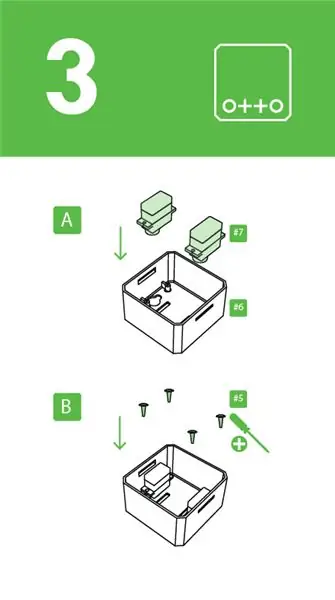

นำเซอร์โวไมโครอีก 2 ตัวไปวางไว้ในตำแหน่งที่กำหนดในตัวพิมพ์ 3 มิติ และแก้ไขด้วยสกรูปลายแหลมเท่านั้น
ขั้นตอนที่ 5: แก้ไขขากับร่างกาย
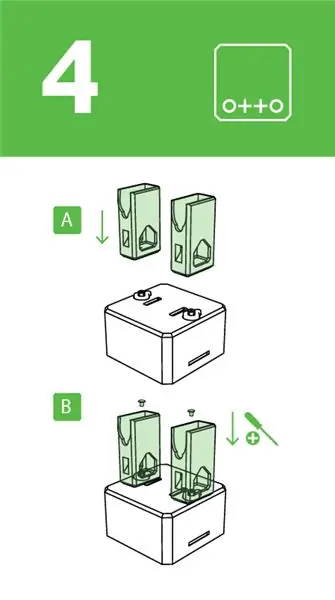

เชื่อมต่อขาเข้ากับฮับของไมโครเซอร์โวที่สำคัญเช่นเท้าเซอร์โวคุณต้องตรวจสอบว่าขาสามารถหมุนได้ 90 องศาในแต่ละด้านโดยคำนึงถึงร่างกาย
หลังจากตรวจสอบการจัดตำแหน่งแล้ว ให้แก้ไขโดยใช้สกรูเล็กๆ กับรูด้านในขา
ขั้นตอนที่ 6: แก้ไขเท้ากับขา
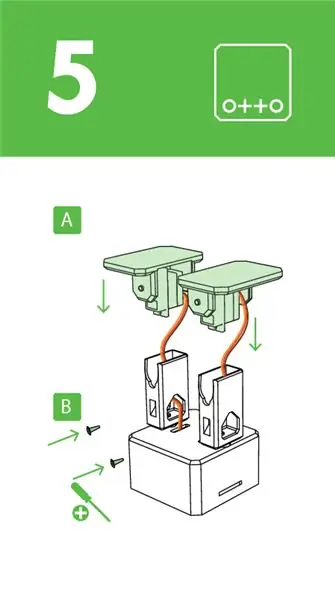

การดูแลสายเคเบิลตามที่แสดงในภาพประกอบ คุณควรใส่สายเคเบิลเข้าไปในช่องของร่างกายที่คิดว่าเป็นรูของขา
เมื่ออยู่ในตำแหน่งที่ถูกต้องแล้ว ให้ใช้สกรูปลายแหลมเพื่อยึดจากด้านหลัง
ขั้นตอนที่ 7: การประกอบหัวหน้า
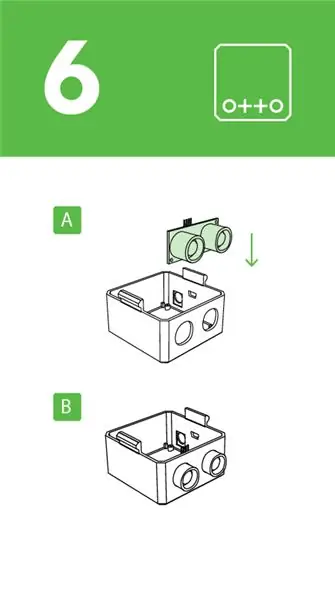
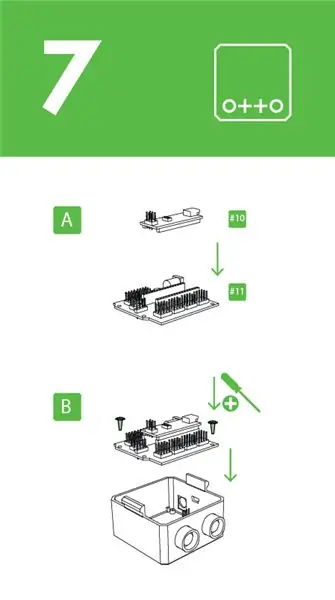

เริ่มจากเซ็นเซอร์อัลตราซาวนด์เพื่อดึงสายตาออกให้ถึงขีดสุด
หลังจากใส่ Arduino nano ลงในชิลด์แล้ว คุณสามารถเชื่อมสายเคเบิลขั้วบวกของที่ใส่แบตเตอรี่เข้ากับ Vin ในบอร์ด และต่อขั้วลบกับ GND ใดๆ ก็ได้
ใส่แผงทั้งสองในแนวทแยงเข้าหากันโดยหันขั้วต่อ USB เข้ากับรูในหัวพิมพ์ 3 มิติ จากนั้นใช้สกรูปลายแหลม 2 ตัวสุดท้ายเพื่อยึด
ขั้นตอนที่ 8: การเชื่อมต่อไฟฟ้า (การเดินสาย)

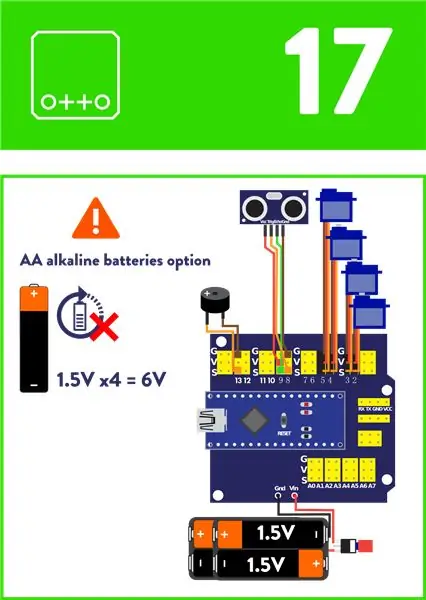
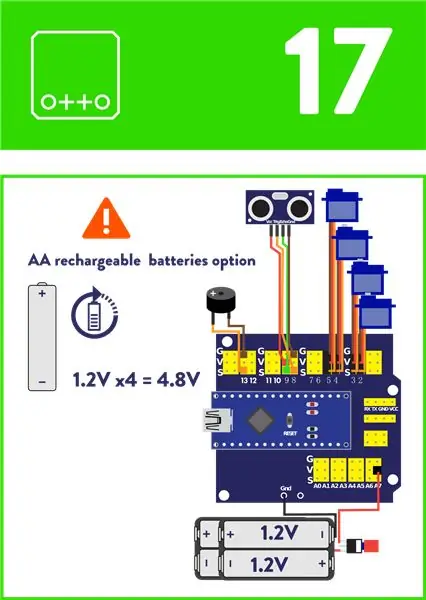
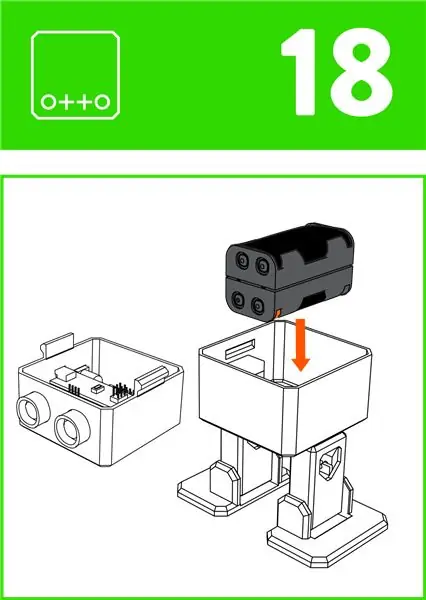
เตรียมชิลด์ สายเคเบิล และออด
จากนั้นทำตามตัวเลขหมุดของไดอะแกรมและตรวจสอบให้แน่ใจว่าได้วางไว้ในตำแหน่งที่ถูกต้อง
คุณมีอย่างน้อย 4 ตัวเลือกในการเพิ่มพลัง Otto ของคุณ:
1. แบตเตอรี่อัลคาไลน์ขนาด 4xAA (แต่ละก้อน 1.5V) ที่ต่อแบบอนุกรมไปที่ขา Vin และ Gnd
2. แบตเตอรี่แบบชาร์จซ้ำได้ 4xAA (แต่ละก้อน 1.2V) ที่ต่อแบบอนุกรมไปที่ขา 5V และ Gnd
3. โดยตรงจากสาย USB ไปยังคอมพิวเตอร์ของคุณหรือแม้แต่พาวเวอร์แบงค์
4. ขั้วต่อแจ็คภายนอกเพื่อใช้อะแดปเตอร์ไฟจากเอาต์พุต 6V ถึง 12V
ขั้นตอนที่ 9: จับหัวแล้วอัปโหลดรหัส
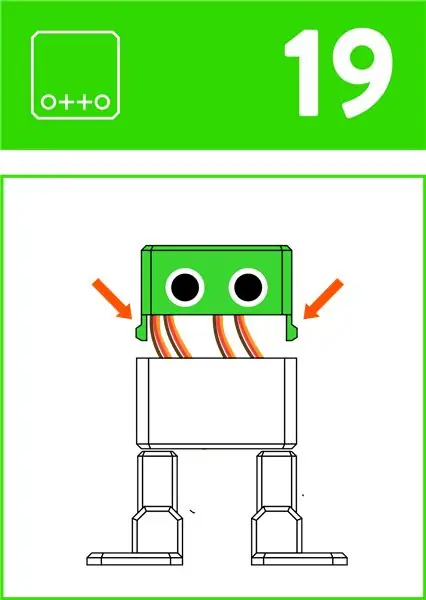

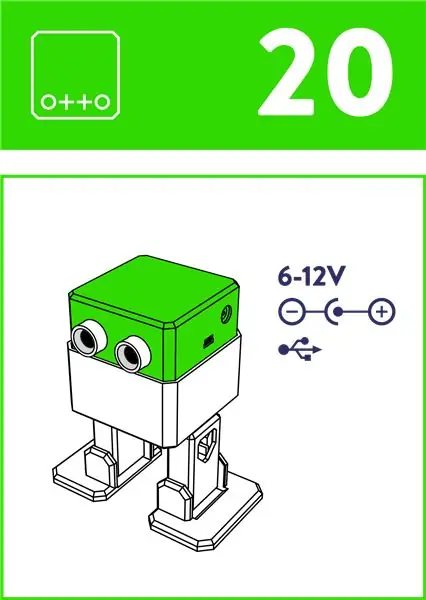
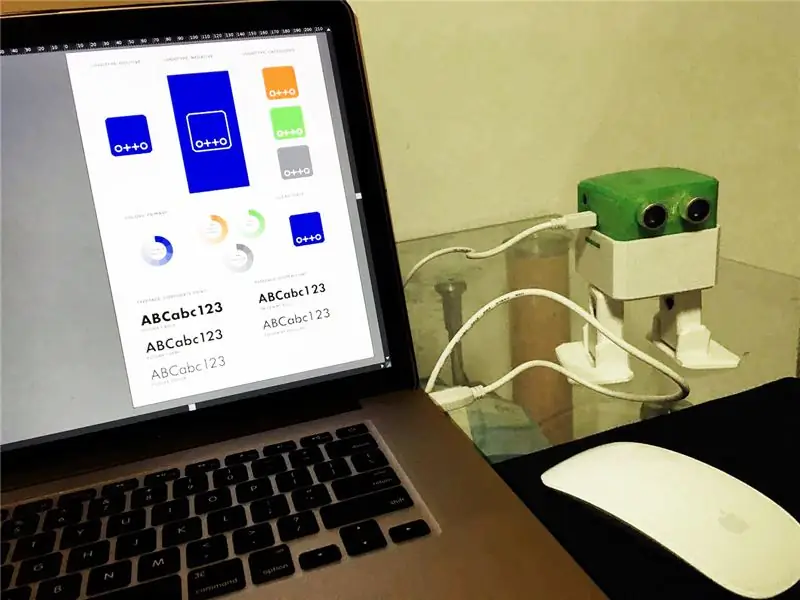
หัวเพียงแค่เสียบเข้าไป ดูแลสายเคเบิล และปิดให้สนิท
สำหรับส่วนการเข้ารหัส คุณจะต้องติดตั้ง Otto Blockly และเพียงอัปโหลดตัวอย่างใดๆ
ค้นหาหุ่นยนต์เพิ่มเติมเช่น Otto ใน ottodiy.com แชร์รูปภาพและวิดีโอบน facebook หรือ twitter!
โปรดอย่าแสดงความคิดเห็นหากมีปัญหาใด ๆ ฉันไม่ได้รับการแจ้งเตือนจากความคิดเห็นใหม่ที่ผู้สอนได้ดังนั้นหากมีสิ่งใดโปรดโพสต์ถามในชุมชนโดยตรง
แนะนำ:
Otto DIY Class Final: 4 ขั้นตอน

Otto DIY Class Final: โครงการนี้จัดทำขึ้นโดย Otto and Athens Technical College ในการเริ่มต้น คุณต้องซื้อชุดอุปกรณ์จาก: https://www.ottodiy.com/store/products/49452 จากนั้นทำตามขั้นตอนที่: https: //wikifactory.com/+OttoDIY/otto-diy
Otto Robot: 11 ขั้นตอน

Otto Robot: Nano ATmega328Nano Shield I/OMini สาย USBHC-SR044 เซอร์โวขนาดเล็ก SG90สกรูขนาดเล็ก5V Buzzer (หากคุณมีก้อนแบตเตอรี่ที่มีและปิดสวิตช์ คุณไม่จำเป็นต้องมีสวิตช์) ขั้วต่อสายเคเบิลตัวเมีย - ตัวเมีย กล่องแบตเตอรี่ AA 4 ก้อน แบตเตอรี่ AA ตัวแม่เหล็กขนาดเล็ก sc
Otto DIY+ Arduino Bluetooth Robot ง่ายต่อการพิมพ์ 3 มิติ: 6 ขั้นตอน (พร้อมรูปภาพ)

Otto DIY+ Arduino Bluetooth Robot ง่ายต่อการพิมพ์ 3D: ลักษณะโอเพ่นซอร์สอย่างแท้จริงของ Otto ช่วยให้สามารถศึกษา STEAM แบบเปิดได้ เรารวบรวมข้อเสนอแนะจากเวิร์กช็อปและโรงเรียนต่างๆ ทั่วโลกที่ใช้ Otto DIY ในห้องเรียนอยู่แล้ว และขึ้นอยู่กับการเปิดกว้างของสถานศึกษาแห่งนี้ เราหรือ
Otto DIY Humanoid Robot: 7 ขั้นตอน (พร้อมรูปภาพ)

Otto DIY Humanoid Robot: หุ่นยนต์ Otto bipedal มีแขนคล้ายกับ "มนุษย์" และเมทริกซ์ LED เพื่อแสดงอารมณ์ พิมพ์ 3 มิติด้วยตัวเองแล้วรวบรวมชิ้นส่วนเพื่อสร้างด้วยตัวเอง Otto เป็น Opensource อย่างแท้จริง หมายความว่าฮาร์ดแวร์นั้นสามารถแยกแยะได้ง่าย ดังนั้น
Otto DIY Robot Walking - บทช่วยสอนที่ง่ายและรวดเร็ว: 7 ขั้นตอน

Otto DIY Robot Walking - บทช่วยสอนที่ง่ายและรวดเร็ว: ในบทช่วยสอนนี้ เราจะเรียนรู้วิธีตั้งโปรแกรม Otto DIY Robot ให้เดินอย่างง่ายดาย ชมวิดีโอสาธิต
